Proces rdrcef.exe - co to jest i jak rozwiązać problemy z uruchomieniem

- 2181
- 528
- Pani Patrycjusz Sokołowski
Ogromna liczba osób do odczytania plików określonego formatu używa takiego programu jak czytnik Acrobat. W większości przypadków nie ma problemów z uruchomieniem i pracą w aplikacji, ale czasami użytkownicy mają do czynienia z błędem RDRCEF.exe, który zatrzymuje działanie oprogramowania i nie pozwala wygodnie stosować możliwości użyteczności.

Proces rdrcef.EXE często można zobaczyć w systemie operacyjnym Dispatcher. Ponadto wydaje imponującą liczbę dostępnych zasobów i może spowodować powolną pracę komputera, a nawet poważne zamarzanie. W związku z tym wiele osób ma pytanie, jaki to jest proces i jakie jest takie nadmierne obciążenie komponentów komputera. Spróbujmy to rozgryźć.
Rdrcef.Exe, co to za proces
Pierwszy krok zostanie wydany, że jest to rdrcef.exe i w jakich przypadkach może się pojawić proces. Ta procedura jest częścią standardowego zespołu oprogramowania Acrobat Reader z Adobe, używanego do pracy z plikami o różnych formatach. Proces jest zaangażowany w to, co zapewnia i wspiera połączenie z usługami w chmurze. W szczególności bez niego nie można utrzymać otwartego kanału z serwerami AWS przez długi czas.
Warto zauważyć, że ten proces nie ma żadnej wartości krytycznej dla całego systemu operacyjnego i może być zatrzymany bez szkody dla komputera. Nie będzie negatywnych konsekwencji w systemie OS.
Jeśli w trakcie pracy użytkownik zacznie stawić czoła różnym rodzajom błędów procesowych lub punktów programowych, konieczne jest przeprowadzenie szeregu operacji zapobiegawczych i diagnostycznych. Powinien rozwodzić się nad najskuteczniejszymi rozwiązaniami.
Sprawdzanie autentyczności komponentu
Plik rdrcef.EXE, odpowiedzialne za uruchomienie procesu o tej samej nazwie, jest dalekie od zawsze niewątpliwie rozpoznanego przez system operacyjny. Niektóre trudności mogą stworzyć oprogramowanie antywirusowe, które błędnie rozważa proces agenta trojańskiego i umieszcza go w kwarantannie. Plików w kwarantannie nie mogą być używane w zwykłym trybie, co nakłada pewne ograniczenia na korzystanie z określonych rodzajów oprogramowania.
Zanim ręcznie usuniesz plik kwarantanny, musisz sprawdzić jego autentyczność i upewnić się, że bezpieczeństwo komponentów. Warto rozpocząć od podstawowej weryfikacji lokalizacji pliku wykonywalnego.
Procedura:
- Na klawiaturze jednocześnie naciśnij klawisze Ctrl + Shift + ESC.
- W wyświetlonym oknie znajdź żądany proces i kliknij go za pomocą odpowiedniego przycisku myszy.
- W menu kontekstowym wybierz „Otwórz lokalizację pliku”.
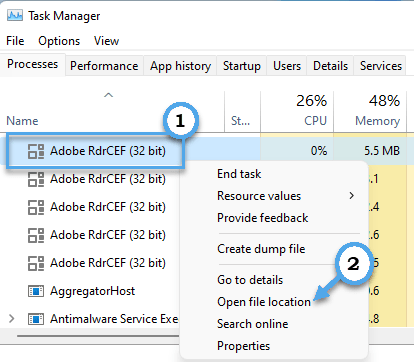
- Upewnij się, że plik znajduje się we właściwym katalogu. Jeśli zostanie zmieniony, najprawdopodobniej złośliwy kod jest maskowany w pliku wykonywalnym.
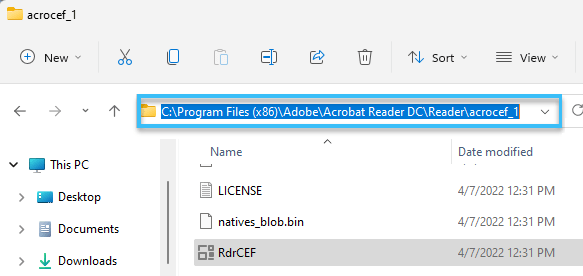
Podczas identyfikacji infekcji wirusowej konieczne jest rozpoczęcie zainstalowanego antywirusa i przeprowadzenie pełnego skanowania systemu. Najczęściej znalezienie wirusów nie będzie trudne. Należy je usunąć, a następnie sprawdzić działanie procesu.
Jeśli proces RDRCEF.exe jest autentyczny, wówczas należy przejść do innych metod identyfikacji problemów.
Zmiecenie pliku procesu
Istnieją dwa główne sposoby przywrócenia normalnej wydajności oryginalnego procesu RDRCEF.Exe. Pierwszym z nich jest prosta zmiana nazwy procedury. Ponadto nazwy dwóch plików wykonywalnych znajdujących się w katalogu zainstalowanego programu są wymieniane jednocześnie.
Tutaj warto śledzić następujący algorytm:
- Zamknij czytelnik programu Acrobat. Konieczne jest w pełni ukończyć wszystkie procesy związane z tym oprogramowaniem. Aby to zrobić, musisz otworzyć menedżera zadań i ręcznie zamknąć wszystkie operacje.
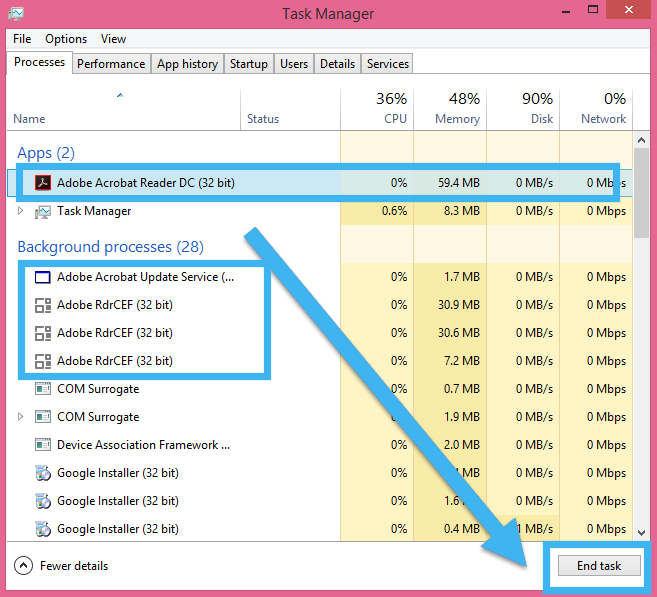
- Otwórz przewodnik i przejdź do katalogu z zainstalowanym programem.
- Znajdź pliki rdrcef.EXE i RDLServicesSupdater.Exe.
- Dla każdego pliku kliknij prawy przycisk myszy, a następnie naciśnij przycisk „Zmień nazwę”.
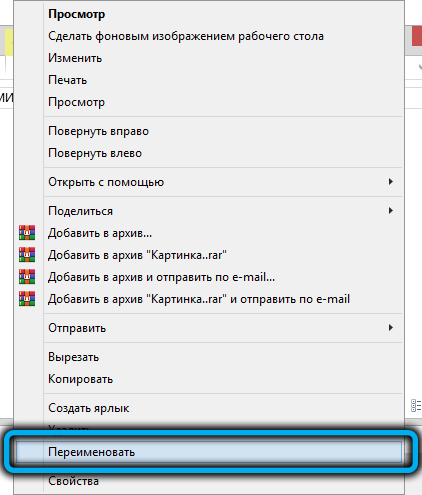
- Dodaj do oryginalnych nazw End „_old”.
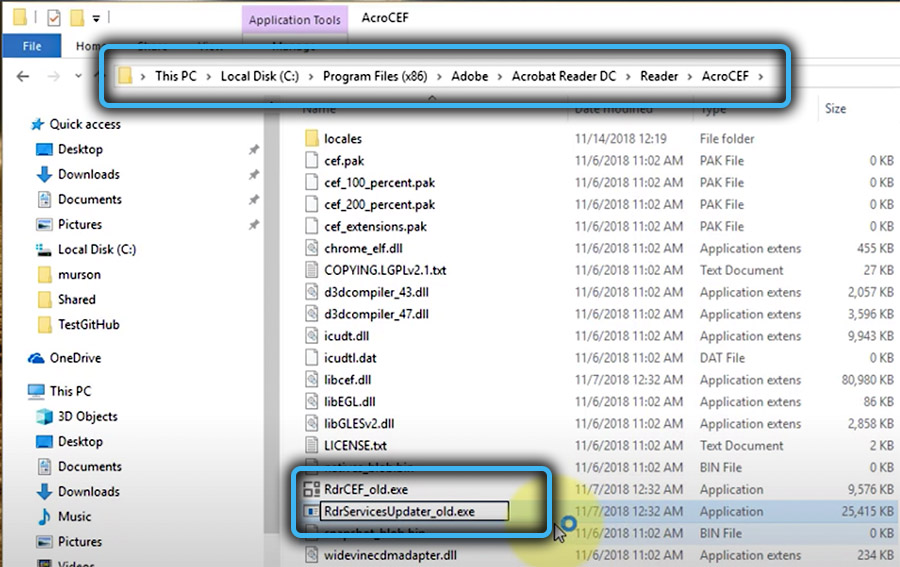
- Uruchom program Adobe, który powinien automatycznie ponownie utworzyć te pliki. A jeśli były jakieś błędy w poprzednich wersjach, tutaj powinny zniknąć.
Aktualizacja programu
Błąd „rdrcef: Zatrzymanie aplikacji” może być powiązane z brakiem pewnych aktualizacji w programie Adobe. Konieczne jest ustawienie odpowiednich aktualizacji i sprawdzenie wydajności oprogramowania.
Instrukcje:
- Naciśnij klawisze Win + R i zadzwoń do okna „Wykonaj”.
- Wprowadź polecenie AppWiz w oknie.CPL, a następnie naciśnij przycisk Enter.
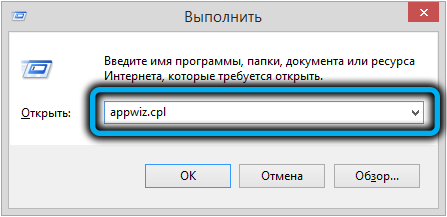
- Przejdź do sekcji „Programy i komponenty”.
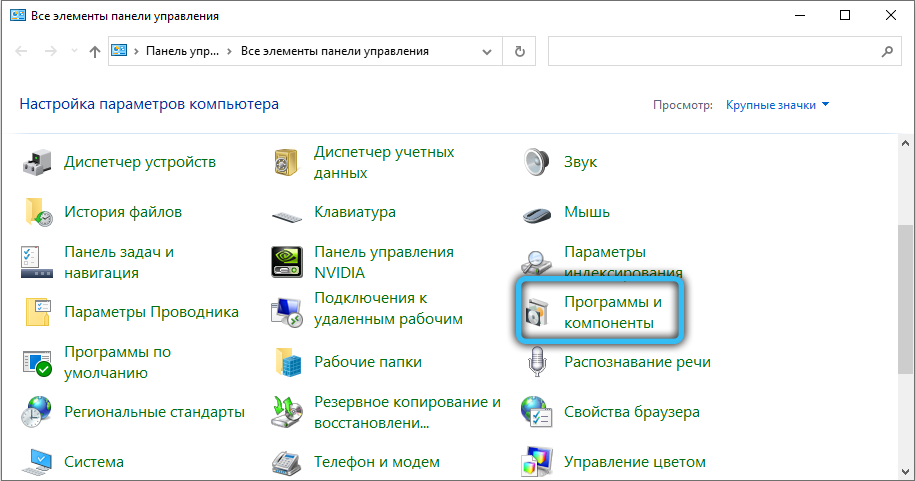
- Na liście zainstalowanych aplikacji znajdź czytnik Acrobat i kliknij go za pomocą odpowiedniego przycisku myszy.
- W menu kontekstowym wybierz element „Usuń”.
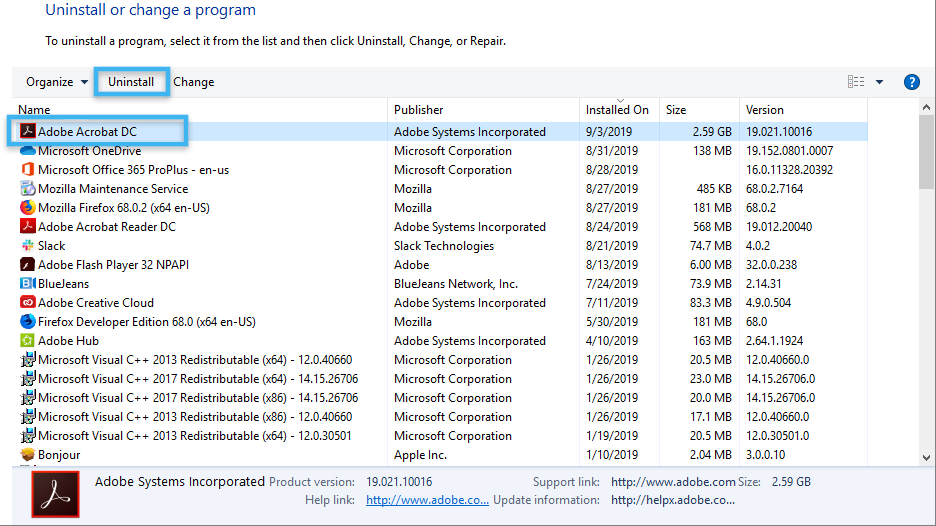
- Przejdź do oficjalnej strony internetowej programisty i pobierz najnowszą wersję Acrobat Reader.

- Uruchom instalację i poczekaj, aż program zostanie zainstalowany na komputerze.
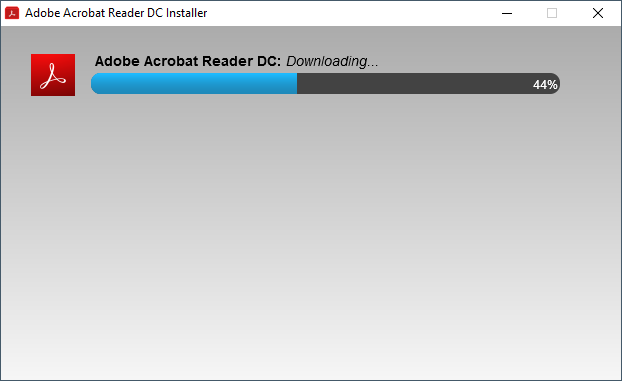
Często taka metoda pomaga nawet jeśli aktualizacje nie są wymagane. System po prostu aktualizuje wszystkie pliki programu, w których mogą wystąpić błędy.
- « Sposoby wyeliminowania błędu z brakiem libcef.DLL
- Nie ma pliku MFC140U.DLL Jaki jest powód błędu i jak go naprawić »

